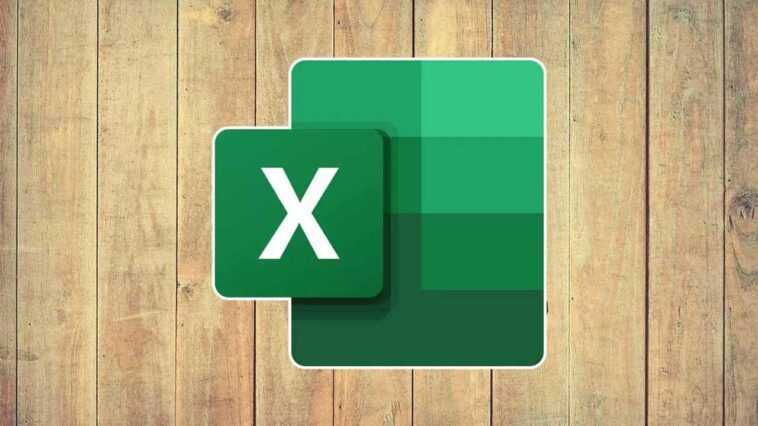Excel est devenu, à lui seul, la meilleure application depuis plus de 30 ans pour créer toutes sortes de feuilles de calcul, grâce au grand nombre de fonctions qu’il intègre, sans parler de toutes les formules qu’il nous permet d’utiliser. Avec Excel, nous pouvons créer des filtres de toutes sortes, effectuer des requêtes, créer des formulaires, remplacer des données en fonction de certaines conditions, calculer l’amortissement et, en général, travailler avec de grandes quantités de données comme nous le souhaitons.
Lorsque nous travaillons avec des tableaux contenant beaucoup de données, à la fois verticalement et horizontalement, nous sommes limités à la taille de notre moniteur, donc si nous n’utilisons pas une fonction qu’Excel doit nous aider, nous allons perdre beaucoup de temps se déplaçant entre les cellules pour connaître A qui représente le nombre ou la valeur de texte de n’importe quelle cellule. La solution consiste à utiliser la fonction Freeze disponible dans Excel.
Corriger les lignes et les colonnes dans Excel
Grâce à la fonction Freeze disponible dans Excel, nous pouvons fixer à la fois les lignes et les colonnes afin que, pendant que nous parcourons les données d’un tableau, elles continuent à être affichées et nous permettent d’identifier facilement et rapidement quelle est la valeur numérique d’une cellule ou le numéro correspond au texte affiché. Cette fonction est particulièrement utile sur les ordinateurs portables en raison des limitations d’écran qu’ils intègrent, bien que nous puissions également l’utiliser sur des ordinateurs avec un moniteur externe, tels que des ordinateurs de bureau.
Cette fonction est disponible dans le ruban Affichage de la section Fenêtre et en cliquant sur le bouton correspondant, elle nous offre 3 options pour satisfaire tous les besoins que les utilisateurs peuvent avoir lorsqu’ils travaillent avec des tableaux à plusieurs lignes ou colonnes.
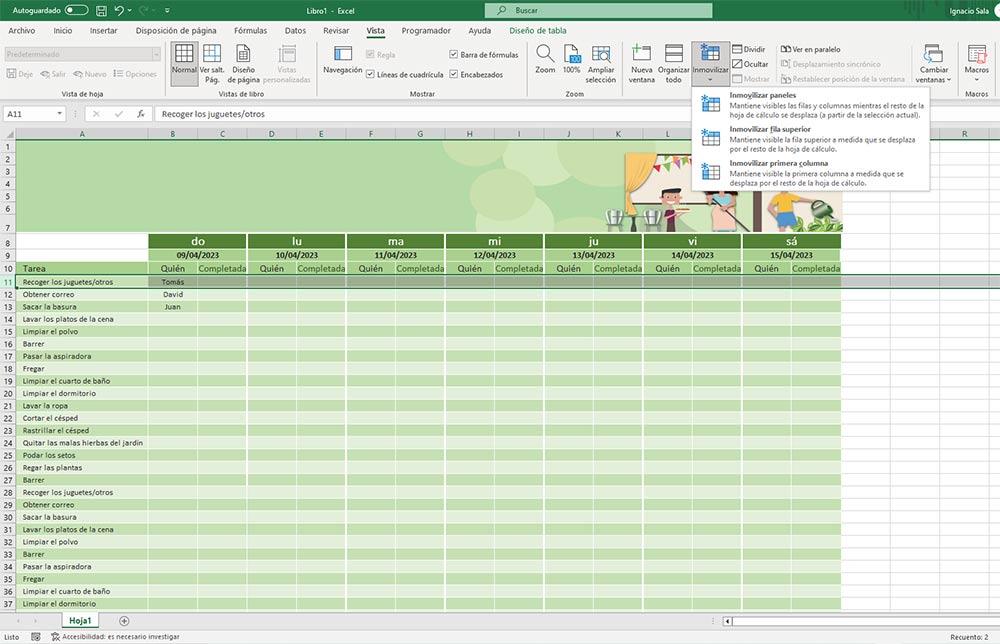
- Geler les panneaux. L’utilisation de cette fonction affichera toujours les lignes et les colonnes sélectionnées de la sélection. De cette façon, nous pouvons bloquer le contenu que nous voulons toujours visible à partir de la ligne 3 et de la colonne 2, par exemple. Toutes les données immédiatement en dessous, à la fois verticalement et horizontalement, garderont les données de ligne et de colonne visibles.
- Geler la rangée du haut. Si nous avons une table avec beaucoup de données réparties dans des fichiers, où l’en-tête de chacun est dans une ligne, si nous voulons verrouiller le titre des lignes, nous devons utiliser cette fonction.
- Immobiliser la première colonne. Cette fonction permet de figer la colonne qui contient le nom des données affichées dans le tableau et est destinée aux tableaux comportant un grand nombre de colonnes.
Nous devons tenir compte du fait que cette fonction ne bloque que les cellules, les lignes ou les colonnes pendant que nous éditons le document. Si nous imprimons la feuille où nous avons utilisé la fonction Freeze, elle sera affichée sans le verrou que nous avons établi. La solution à ce problème consiste à configurer la feuille afin qu’elle affiche dans l’en-tête de chaque feuille qu’elle imprime, les cellules contenant le type de données représentées, c’est-à-dire les en-têtes des colonnes ou des lignes.
Autres astuces pour travailler avec de grands tableaux Excel
En plus de bloquer les cellules, ce qui est très utile pour toujours avoir certaines informations en vue, nous pouvons également compter sur d’autres astuces qui peuvent nous aider à mieux travailler avec de très grandes tables et avec beaucoup de données. Certaines de ces astuces sont :
- Utilisez des filtres de données. Grâce à eux, nous pouvons trouver plus facilement les données que nous recherchons au lieu de devoir les rechercher manuellement. Ces filtres nous servent également, par exemple, à ordonner les données.
- Utilisez des graphiques pour l’analyse. Si nous avons besoin de voir graphiquement les valeurs d’une table, nous pouvons les transférer dans un graphique, de n’importe quel type, afin de mieux voir ces informations.
- Utilisez la mise en forme conditionnelle. Grâce à ce format, nous pouvons mettre en évidence les valeurs supérieures ou inférieures à une certaine valeur, ou celles qui contiennent un mot ou une chaîne de caractères.
Cet article vous a plut ? Alors continuons avec ces 20 logiciels indispensables pour votre PC en vidéo :